Visual Studio是一款开发工具集,许多用户会在电脑中安装使用,然而有不少windows10系统用户却遇到无法安装Visual Studio的情况,该如何解决呢,本教程就给大家讲解一下windows10系统无法安装Visual Studio的具体解决步骤吧。
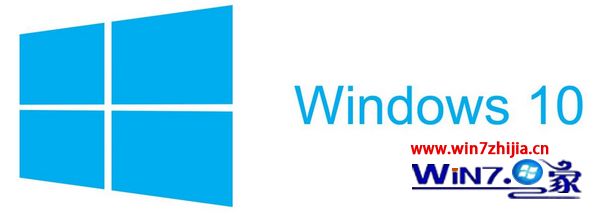
解决方法如下:
首先要确保系统中已经安装vc++和.NET Framework运行库!如果是安装了老版本后无法安装新版本Visual Studio的话可按下面步骤清理后在安装新版!
1、删除残留Visual Studio程序,打开【控制面板】。【程序和功能】(卸载程序),在卸载界面将旧版本选中Microsoft Visual Studio Community 2015选项,单击【更改】,出现安装界面后,选择卸载选项。
2、删除PackageCache中的文件,打开C盘中的ProgramDate---->Package Cache文件夹(注意:该文件夹是隐藏文件夹)。打开文件后,点击【查看】选卡,在下面勾选【隐藏的项目】;

3、删除 Visual Studio 2013 安装目录文件夹 Visual Studio 12.0,按下win+R 输入 %UserProfile%\Appdata\Local\Microsoft 删除其中的 VisualStudio 文件夹;
4、win+R 输入 %UserProfile%\Appdata\Roaming\Microsoft 删除其中的 VisualStudio文件夹;
5、删除注册表 HKEY_CURRENT_USER\Software\Microsoft\VisualStudio 项;
6、删除注册表 HKEY_LOCAL_MACHINE\SOFTWARE\Microsoft\DevDiv\vs开头的 项(没有的话,跳过这一步);
7、删除注册表 HKEY_LOCAL_MACHINE\SOFTWARE\Microsoft\VisualStudio 项;
8、删除注册表 HKEY_LOCAL_MACHINE\SOFTWARE\Wow6432Node\Microsoft\DevDiv\vs开头的 项与 Blend 项;
9、删除注册表 HKEY_LOCAL_MACHINE\SOFTWARE\Wow6432Node\Microsoft\VisualStudio\12.0 项。
以上就是windows10系统无法安装Visual Studio的详细解决步骤,如果你有遇到一样情况的话,可以按照上面的方法步骤来解决吧。